iPhone không nhận âm thanh từ mic là một vấn đề phổ biến mà người dùng có thể gặp phải, gây nhiều khó khăn trong việc ghi âm, quay video hay thực hiện cuộc gọi. Nếu bạn đang đối mặt với tình trạng này, đừng lo lắng! Bài viết dưới đây sẽ giúp bạn tìm hiểu nguyên nhân và các giải pháp hiệu quả để khắc phục tình trạng mà nhiều người sử dụng iPhone đã từng trải qua.
Âm thanh đóng vai trò quan trọng trong trải nghiệm sử dụng smartphone của chúng ta. Khi mic không hoạt động, mọi tương tác dường như trở nên khó khăn hơn. Để giải quyết vấn đề này, hãy cùng tìm hiểu một số nguyên nhân phổ biến cũng như cách khắc phục căn bản nhưng hiệu quả.
Dấu hiệu và nguyên nhân khiến iPhone không nhận âm thanh từ mic
Khi mic trên iPhone gặp vấn đề, bạn sẽ nhận thấy những dấu hiệu rõ ràng sau đây:
- Âm thanh trong cuộc gọi không rõ ràng: Nếu bạn nhận thấy đột nhiên người nghe không thể nghe thấy âm thanh của bạn trong các cuộc gọi, dù là gọi điện thông thường hay video call.
- Ghi âm không có tiếng: Bạn đã thử ghi âm những khoảnh khắc thú vị nhưng cuối cùng phát hiện ra rằng bản ghi lại hoàn toàn im lặng.
- Video không có âm thanh: Khi quay video, mặc dù hình ảnh rất đẹp nhưng lại không có bất kỳ âm thanh nào đi kèm.
- Không thể tham gia hội nghị trực tuyến: Trong các cuộc họp online, bạn không thể giao tiếp với mọi người vì họ không nghe thấy âm thanh từ mic của bạn.
Nguyên nhân chính
- Chưa cấp quyền sử dụng mic cho ứng dụng: Nếu bạn sử dụng một ứng dụng mà không cấp quyền cho nó sử dụng mic, iPhone có thể không nhận âm thanh từ mic trong trường hợp này.
- Xung đột phần mềm: Đôi khi, sự xung đột giữa các phần mềm có thể khiến mic không hoạt động bình thường.
- Hư hỏng phần cứng: Đây là trường hợp hiếm gặp nhưng có thể xảy ra nếu mic, mic camera hoặc IC âm thanh gặp vấn đề nghiêm trọng.
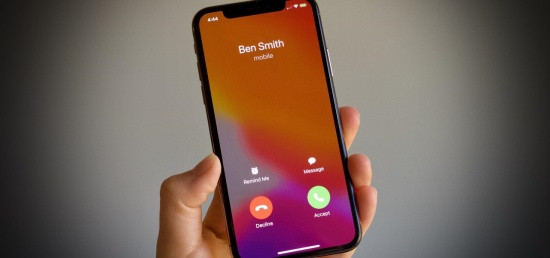 Nguyên nhân iPhone không nhận âm thanh từ mic
Nguyên nhân iPhone không nhận âm thanh từ mic
Giải pháp khắc phục tình trạng iPhone không nhận âm thanh từ mic
Nếu bạn đang phải đối mặt với tình trạng mic không hoạt động, hãy thử làm theo các bước sau để khắc phục:
-
Kiểm tra quyền sử dụng mic: Vào Cài đặt => Quyền riêng tư => Micro và đảm bảo rằng ứng dụng bạn cần sử dụng đã được cấp quyền. Nếu chưa, hãy kích hoạt quyền cho ứng dụng đó.
-
Tắt chức năng khử tiếng ồn: Đôi khi, tính năng khử tiếng ồn có thể ảnh hưởng đến hiệu suất của mic. Bạn có thể tắt tính năng này bằng cách vào Cài đặt => Trợ năng => Âm thanh/Hình ảnh và tìm mục Khử tiếng ồn để tắt.
-
Khởi động lại iPhone: Đôi khi, khởi động lại thiết bị có thể giải quyết các vấn đề phần mềm không rõ nguyên nhân.
-
Cập nhật phần mềm: Đảm bảo rằng iPhone của bạn đang chạy phiên bản iOS mới nhất. Điều này không chỉ mang lại những tính năng mới mà còn khắc phục các lỗi phần mềm.
-
Thử sử dụng mic bên ngoài: Nếu bạn nghi ngờ về sự cố của mic, hãy thử cắm tai nghe hoặc mic chuyên dụng để kiểm tra xem âm thanh có được ghi lại hay không.
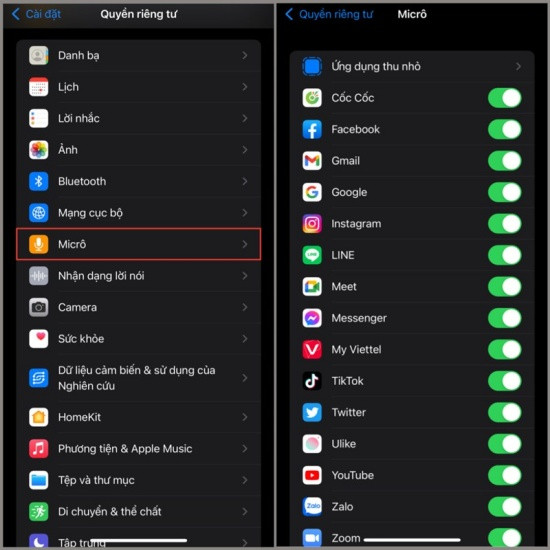 Cấp quyền sử dụng Micro cho ứng dụng
Cấp quyền sử dụng Micro cho ứng dụng
Nếu bạn đã thử tất cả các giải pháp trên nhưng vẫn không thể khắc phục được tình trạng iPhone không nhận âm thanh từ mic, có thể đã đến lúc đưa máy đi bảo hành hoặc sửa chữa. Trong một số trường hợp, bạn có thể cần thay mic hoặc IC âm thanh để máy hoạt động trở lại.
Kết luận
Vấn đề iPhone không nhận âm thanh từ mic có thể gây ảnh hưởng lớn đến trải nghiệm sử dụng thiết bị của bạn. Tuy nhiên, với những bước khắc phục đơn giản mà hiệu quả, hy vọng bạn sẽ nhanh chóng khôi phục lại khả năng sử dụng mic trên iPhone của mình. Hãy thường xuyên kiểm tra và duy trì thiết bị để tận hưởng những tính năng tuyệt vời mà nó mang lại! Nếu bạn cần thêm thông tin, hãy truy cập vào website classin.com.vn để tham khảo thêm kiến thức hữu ích.
Để lại một bình luận